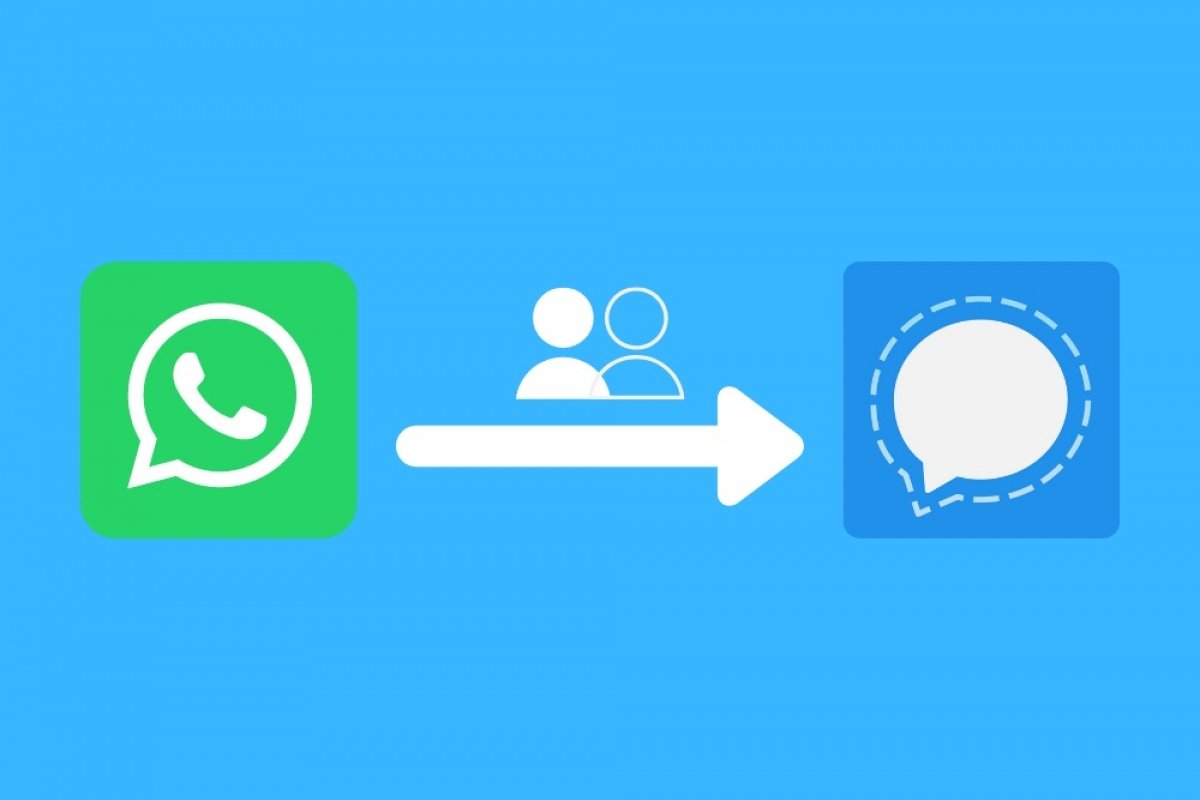Signal n'est pas aussi connu que WhatsApp. Les deux font la même chose. Mais Signal a acquis la réputation d'être une application de messagerie instantanée plus sûre. Les deux applications de chat facilitent la communication entre les personnes par l'intermédiaire de leur téléphone portable. Elles offrent toutes deux des fonctionnalités similaires, telles que l'envoi de textes, les appels, l'envoi de fichiers et d'histoires.
Mais selon les experts, Signal est plus sûr. Les deux cryptent vos données, vos communications et vos messages. Mais Signal semble y consacrer plus d'efforts. Par ailleurs, derrière WhatsApp se trouve Meta, une entreprise qui a acquis une mauvaise réputation en collectant trop de données sur ses utilisateurs. Pour en savoir plus, jetez un coup d'œil à cette comparaison entre Signal et WhatsApp.
Si vous décidez de passer de WhatsApp à Signal, nous allons vous aider à le faire. Cette fois-ci, nous nous concentrerons sur le déplacement de vos groupes. C'est l'une des parties les plus importantes d'un transfert de messagerie instantanée, car c'est dans les discussions individuelles et les groupes que vous passez le plus de temps. Aussi bien dans WhatsApp que dans Signal. Nous allons voir ci-dessous comment importer des groupes de WhatsApp vers Signal.
Comment transférer un groupe de WhatsApp à Signal
La mauvaise nouvelle, c'est que le passage d'une plateforme de messagerie instantanée à l'autre n'est pas aussi simple qu'il devrait l'être. Ce n'est pas automatique. Vous appuyez sur un bouton et c'est tout. Chaque plateforme utilise sa propre application, son propre protocole et ses propres serveurs. En revanche, la bonne nouvelle est que l'importation de groupes WhatsApp vers Signal est un processus relativement simple. Il vous suffit de suivre quelques étapes pour passer d'une application à l'autre. Et faire en sorte que vos contacts fassent de même.
Créez un nouveau groupe dans Signal
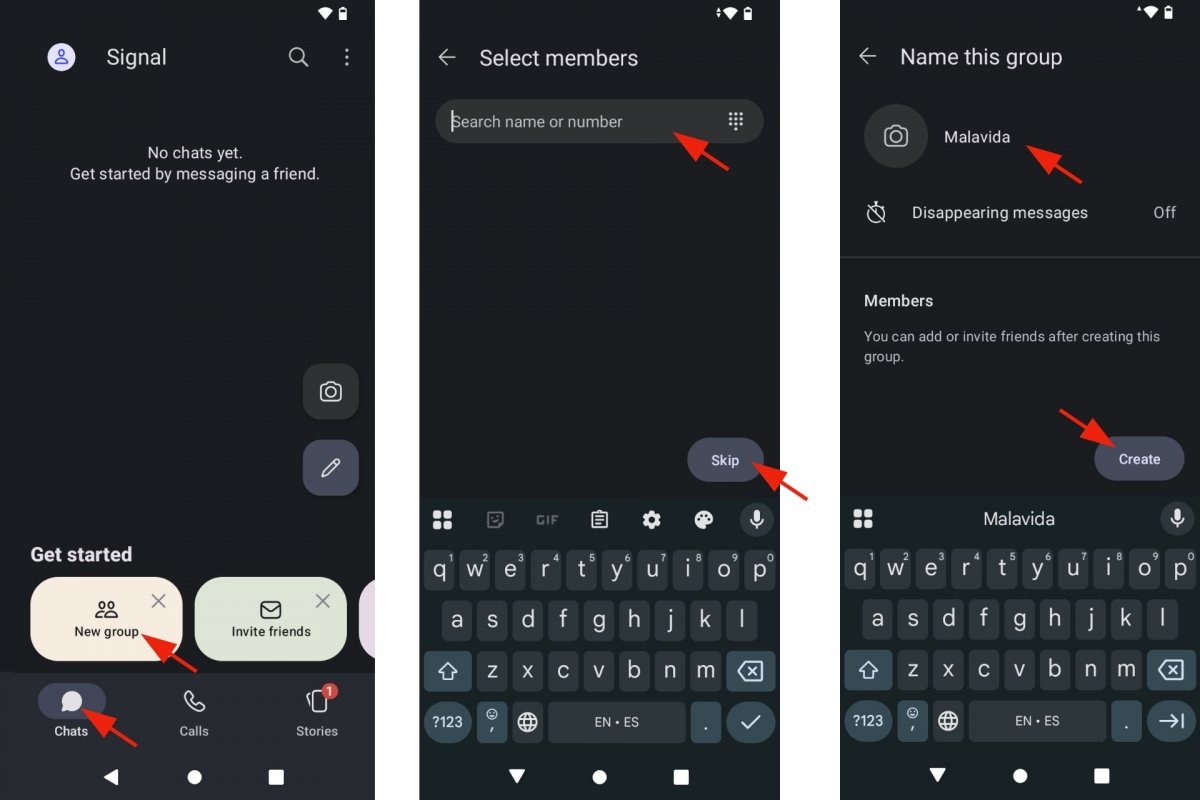 Créer un nouveau groupe dans Signal
Créer un nouveau groupe dans Signal
- Ouvrez Signal.
- Allez dans l'onglet Discussions.
- Cliquez sur le bouton Nouveau groupe.
- Si vous avez des contacts, vous pouvez en choisir un ou plusieurs à inclure dans le groupe.
- Vous pouvez sauter cette étape en cliquant sur Omettre.
- Donnez un nom au groupe.
- Et une image, si vous le souhaitez. Vous pouvez la laisser pour plus tard.
- Vous avez maintenant créé un nouveau groupe.
- La première chose qui apparaît est un message pour inviter des personnes.
- Vous pouvez sauter cette étape et la faire plus tard.
Configurer le nouveau groupe dans Signal
Une fois que vous avez créé un nouveau groupe dans Signal, vous pouvez le personnaliser. Outre le fait de lui donner un nom et une image, vous pouvez faire bien d'autres choses pour le rendre plus visible ou le différencier des autres groupes.
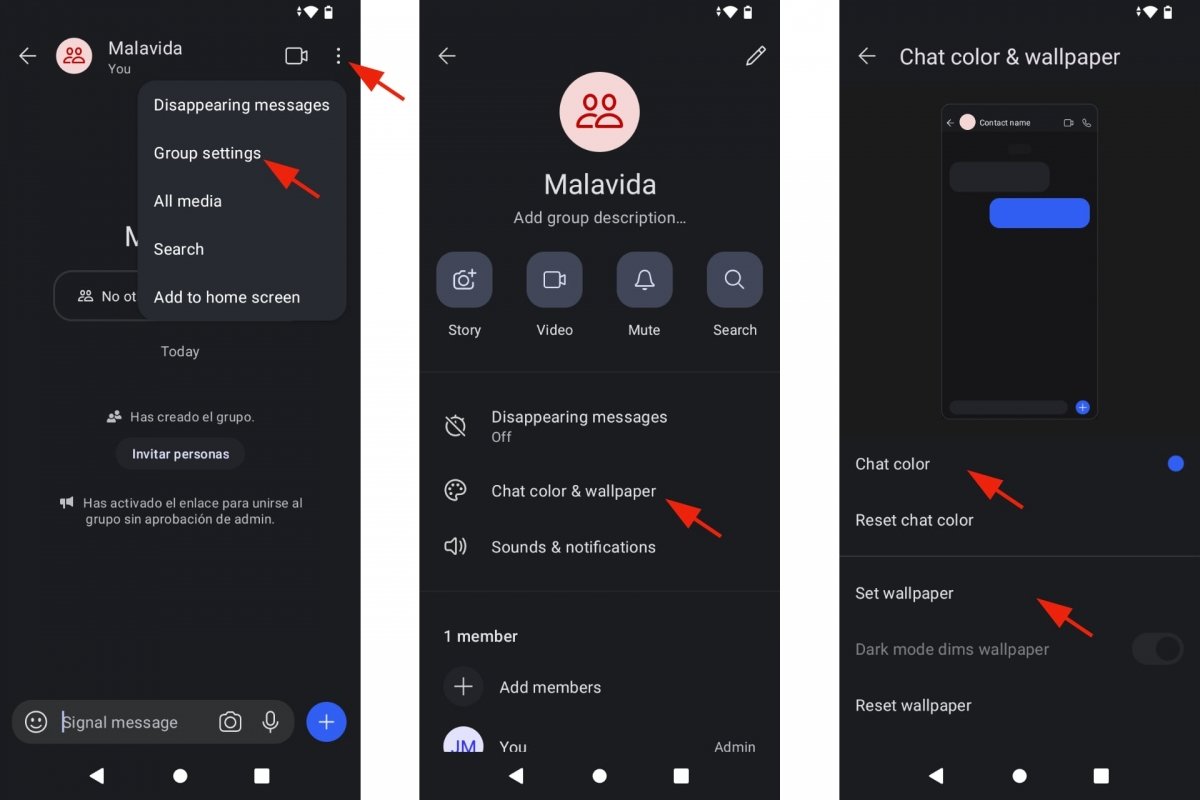 Configurer un groupe de signaux
Configurer un groupe de signaux
- Dans le groupe, cliquez sur le menu déroulant. Il se trouve en haut à droite.
- Cliquez sur Paramètres du groupe.
- Vous pouvez tout d'abord modifier le nom, la photo et la description du groupe.
- Vous pouvez activer les messages temporaires en appuyant sur Messages temporaires.
- Appuyez sur Couleur du chat et arrière-plan pour personnaliser l'apparence de votre chat.
- Appuyez sur Sons et notifications pour configurer les alertes de groupe.
- Sous Permissions, déterminez qui peut envoyer des messages et/ou modifier les détails du groupe.
- C'est tout pour l'instant.
Créer un lien d'invitation au groupe Signal
Si vous importez des groupes WhatsApp dans Signal, il se peut que vos contacts WhatsApp ne soient pas encore dans Signal. Ou que vous n'en ayez pas connaissance. Dans ce cas, il est préférable d'envoyer un lien d'invitation plutôt que de rechercher ce contact. De cette façon, vous pouvez avoir un groupe Signal avec les mêmes contacts que ceux que vous avez dans WhatsApp.
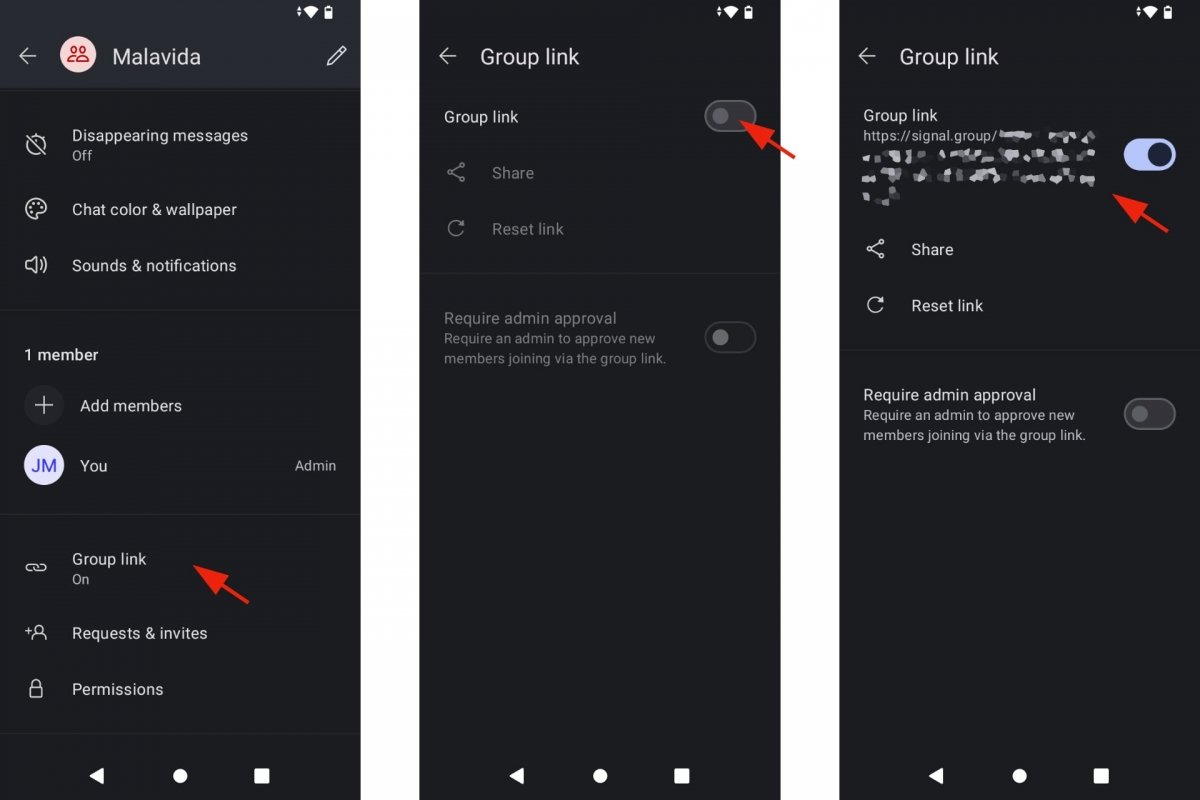 Créer un lien d'invitation vers Signal
Créer un lien d'invitation vers Signal
- Dans le groupe Signal, allez dans Paramètres du groupe.
- Faites défiler vers le bas jusqu'à l'option Lien de groupe.
- Vous devez d'abord activer cette option. Pour ce faire, cliquez sur Lien vers le groupe.
- Un lien personnalisé apparaît.
- L'étape suivante consiste à le partager avec vos contacts WhatsApp.
Partager le lien d'invitation au groupe Signal
Notre groupe Signal est maintenant prêt à être rempli par nos contacts WhatsApp. Et nous avons créé un lien d'invitation personnalisé vers ce groupe. Prochaine et dernière étape : inviter vos contacts à l'aide de ce lien.
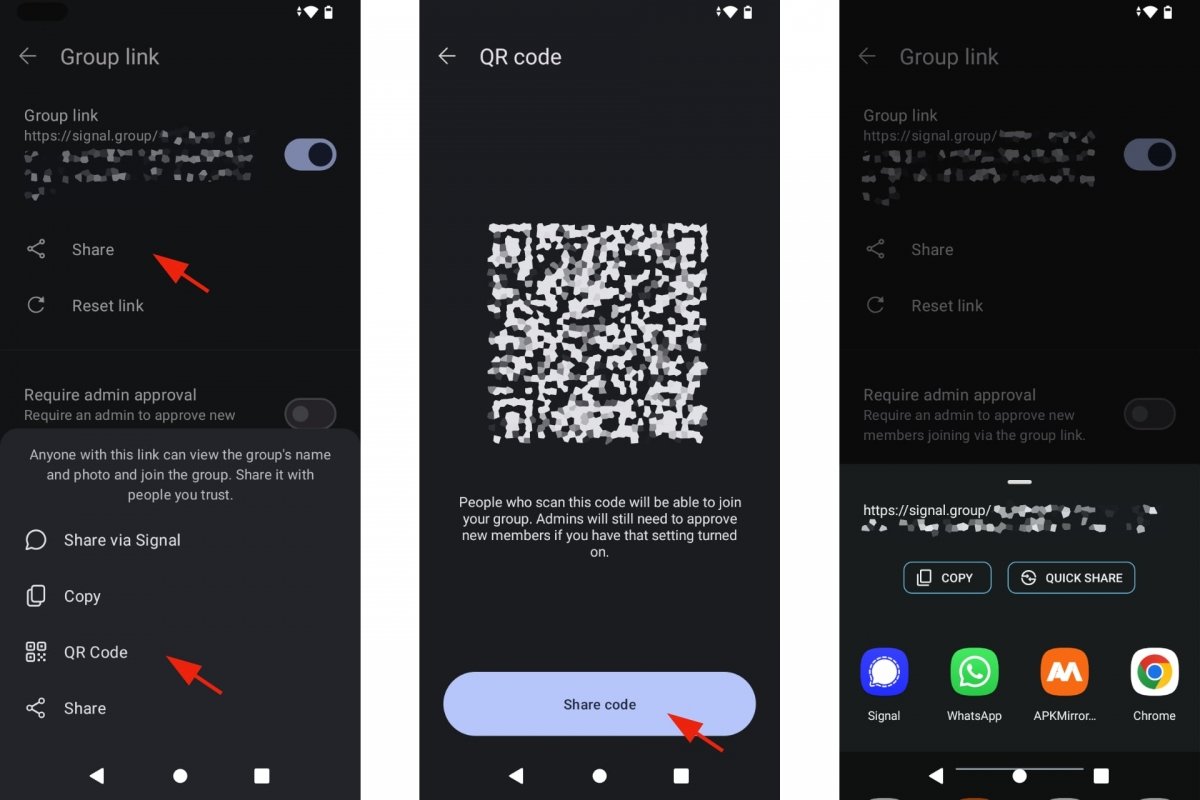 Partager un lien d'invitation vers Signal
Partager un lien d'invitation vers Signal
- Dans le groupe Signal, allez dans Paramètres du groupe.
- Appuyez sur Lien vers le groupe.
- Appuyez sur Partager.
- Vous avez le choix entre les options suivantes :
- Partager via Signal.
- Copier le lien pour le coller dans une autre application.
- Partager un code QR.
- Partager. Cette option ouvre le menu de partage d'Android et affiche les applications compatibles, telles que WhatsApp, Gmail, Facebook, Telegram...
- Choisissez l'application que vous souhaitez.
- Partagez le lien avec les contacts de votre choix.
Les contacts qui reçoivent le lien que vous avez partagé pourront installer Signal, s'ils ne l'ont pas déjà. Ils pourront également créer un utilisateur et, éventuellement, rejoindre le groupe que vous avez créé.
Si vous suivez les étapes ci-dessus, il ne vous faudra pas longtemps pour transférer vos groupes WhatsApp vers Signal. N'oubliez pas non plus d'ajouter des contacts à Signal. Ainsi, vous pourrez communiquer avec les mêmes personnes dans les deux applications. Vous pourrez ainsi avoir des conversations individuelles ou en groupe avec vos contacts.